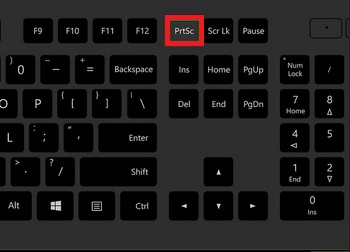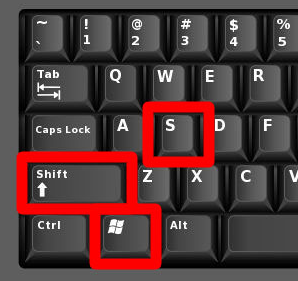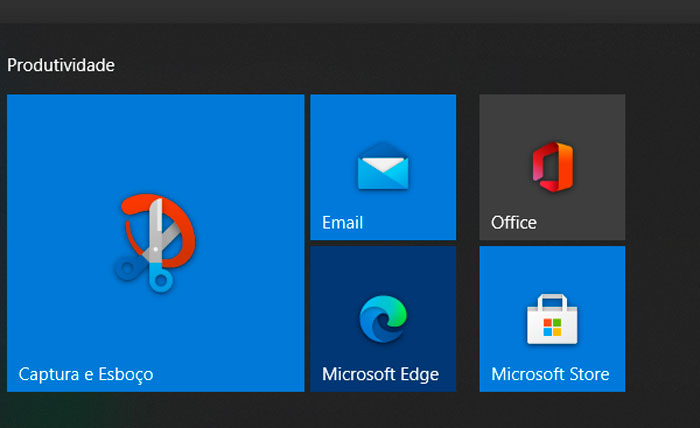Precisa tirar um print da tela do notebook e está em dúvida de como fazer e de quais passos seguir? Fique tranquilo: é um processo muito fácil, podendo ser realizado por qualquer um. Além disso, existem várias formas de fazer isso. Você sabe qual tecla para tirar print no notebook? Ou qual ferramenta usar? Existem programas que auxiliam nessa tarefa? Nesse texto, você vai descobrir.
TIRANDO PRINT DO NOTEBOOK
O print é um recurso muito utilizado em uma série de ações. Ele pode servir para ações cotidianas de envio de imagens e arquivos, na edição de fotos e também para armazenar virtualmente informações importantes. Por ser algo rápido e prático, ele se torna bastante útil.
Afinal, qual a tecla pra tirar print do notebook? É possível aprender essa ação com atalhos no teclado e de diversas outras formas, sem que seja necessário a utilização de qualquer programa específico. A partir de agora, vamos começar a te mostrar como fazer a captura de tela através de métodos do sistema Windows e também nos notebooks Apple.
UTILIZANDO A TECLA PRINT SCREEN
A opção mais conhecida para tirar print do notebook é o acionamento da tecla “print screen”. Assim, basta usar a tecla “PrtScr”, que costuma ficar entre as teclas “F12” e “Insert”, normalmente na parte superior do teclado.
Importante: alguns modelos e marcas costumam ter teclados mais compactos. Se você está aprendendo como tirar print no notebook Positivo Motion Plus Q464B, por exemplo, você deverá pressionar a combinação “Fn + Prt Sc” para fazer a captura.
A tirar o print, a imagem será copiada. Depois, é preciso abrir o programa nativo Paint e colocar a captura em uma página branca. Para finalizar, salve a imagem onde desejar e no formato de arquivo que preferir. Quem usa outros programas voltados para imagens, como é o caso do Photoshop também deverá realizar o mesmo procedimento.
UTILIZANDO O ATALHO ALT + PrtScr
Ao pressionar as teclas “ALT + PrtScr” simultaneamente, você irá tirar print da tela principal. O que significa que mesmo que você tenha janelas abertas em segundo plano, elas não irão aparecer. Em seguida, abra o programa “Paint” e salve a imagem onde quiser. A cópia da tela também pode ser enviada para outros programas, como por exemplo o Photoshop.
Atalho WINDOWS + SHIFT + S
Se você quer tirar print ,mas, a imagem que deseja é apenas uma parte a ser salva, essa é a combinação de teclas ideal. Ao apertar as teclas “Windows + Shift + S”, a tela ficará branca. No lugar da seta do mouse, irá aparecer uma espécie de ponteiro. Agora, é só selecionar a parte que você deseja printar e depois, abra o Paint para salvar a imagem.
Atalho WINDOWS + PrtScr
Se você tem pressa para realizar a ação, esse pode ser considerado o melhor atalho. Após apertar as teclas “Windows + PrtScr”, a imagem será salva automaticamente na pasta “Capturas”, que fica dentro da pasta de “Imagens” do Windows.
Leia também
Como gravar a tela do notebook
Tela do notebook escura: o que causa e como resolver
COMO TIRAR PRINT NO SISTEMA OPERACIONAL macOS?
Para bater print num notebook que tenha o sistema macOS, basta apertar as teclas “Shift + Cmd + 4” e o arquivo será salvo, automaticamente, na área de trabalho. Em seguida, basta copiar ou arrastar para onde você deseja enviar o item printado.
TIRANDO PRINT COM O PROGRAMA CAPTURA E ESBOÇO
As versões mais recentes do sistema Windows 10 possuem uma ferramenta chamada Captura e Esboço. Se seu notebook não contar com ela, é bastante simples consegui-la através do site oficial da Microsfoft.
Esse programa serve para que você consiga tirar print no notebook, de forma a selecionar a área da tela que quer copiar. Além disso, também é possível marcar imagens com lápis, marca-texto ou caneta esferográfica disponibilizadas na ferramenta.
FERRAMENTAS DE EDIÇÃO PARA CAPTURA DE TELA
Existem algumas ferramentas que conseguem realizar o print e, na sequência, já disponibilizam a edição do conteúdo capturado. O melhor de tudo? Elas são gratuitas. É o caso do LightShot, que oferece teclas de atalho para você realizar as capturas de tela e um menu de edição que você pode usar para desenhar e escrever na imagem capturada.
Uma outra boa ferramenta é o HotShots, que lhe permite fazer capturas de tela e editar as imagens capturadas, sem que seja necessário usar outros programas. Ele oferece diversos modos de captura e o editor permite adicionar textos, números, setas, linhas, círculos, marcações e outros.
Para finalizar, temos também o FreeShooter. Nele, você pode capturar em tela cheia, janela ou região da tela e além disso, você pode optar por incluir ou não o ponteiro do mouse na imagem capturada.
Agora que você aprendeu qual tecla usar para tirar print do notebook, se inscreva no nosso canal no YouTube! Lá, você vai encontrar uma série de vídeos com dicas, informações e curiosidades sobre tecnologia.